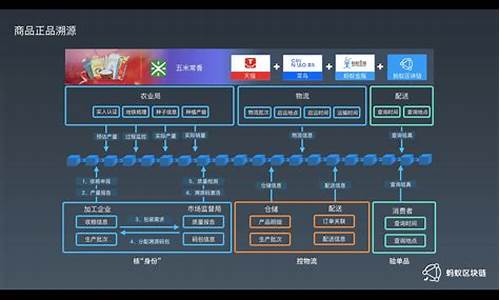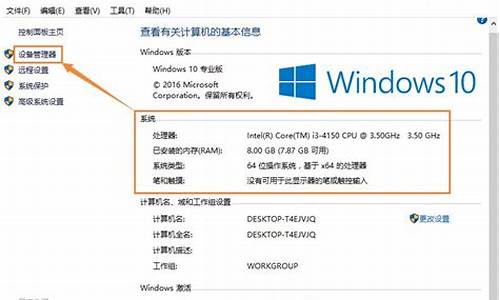电脑系统权限设置在哪里,电脑系统设置操作权限怎么设置
1.win10电脑管理员权限怎么设置
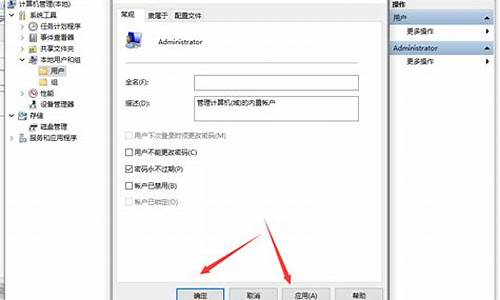
电脑的权限指的是对电脑中各种文件、程序、系统的访问、修改、删除等操作的控制权。在电脑使用过程中,我们有时需要修改某个文件或程序的权限,或者授予某个用户或组特定的权限。以下是修改电脑权限的方法:
1.使用管理员账户登录电脑,在控制面板中进入“用户账户”界面,选择要修改权限的用户,点击“更改账户类型”,选择管理员账户类型。
2.在文件或程序属性中修改权限。找到需要修改权限的文件或程序,右键点击选择“属性”,在“安全”选项卡中设置要授予的用户或组的权限。
3.在组策略编辑器中修改权限。在Windows操作系统中,可以使用组策略编辑器对电脑中的权限进行更细致的控制。在搜索栏中输入“gpedit.msc”打开组策略编辑器,然后在需要修改的选项卡下进行操作。
4.使用命令行修改权限。在Windows操作系统中,可以使用命令行工具进行权限修改。打开命令提示符,输入“cacls文件路径/Gusername:permission”命令,例如“caclsD:\test.txt/Guser1:F”表示将D盘下的test.txt文件授予user1用户写入权限。
总之,权限的修改需要管理员权限,需要谨慎操作以保证系统的安全性和稳定性。
win10电脑管理员权限怎么设置
win10电脑设置管理员权限的具体操作步骤如下:
1、首先我们打开电脑桌面,我们在电脑的菜单栏中找到计算机按钮,电脑上的菜单在桌面的左下角。
2、找到计算机按钮后我们右击计算机然后找到管理按钮。
3、进入到管理界面后我们继续在左边的快捷栏中找到本地用户和组的按钮。
4、进入到本地组界面后我们就能够看到用户和组的两个文件夹,我们接着双击名为用户的文件夹。
5、进入到用户文件夹后能够看到电脑的管理账号,我们找到第一个管理账号,第一个账户的名为:administrator。
6、我们进入到administrator后右键点击administrator,再选择属性。
7、进入到administrato属性界面我们继续找到常规按钮,在常规界面内找到账户禁用,在账户禁用前面的小勾去掉,最后点击确定就可以了,这样我们的administrato账户就是电脑的最高管理员权限。
由于某些原因,当前用户账户没有了管理员权限或唯一的管理员账户被禁用,导致无法以管理员身份运行程序,或运行程序时提示需要输入管理员用户名或密码,但却没有输入窗口。这类情况下,需要进入安全模式重新设定用户账户权限,具体操作如下:
1.同时按下win键+R键,输入cmd回车。
2.在命令提示符窗口输入:net localgroup Administrators并回车,确认成员下只有一个Administrator账户,方可进行后续操作。
3.在系统内点击开始-电源,按住shift键再点击重启,电脑重新启动后在选择一个选项页面点击疑难解答-高级选项-启动设置-重启
4.在启动设置的页面,按指定键进入安全模式(一般为4)。
5.进入安全模式后,点击开始-账户,即可看到Administrator账户名,点击并登陆。
6.登陆后同时按下Win键+R键输入netplwiz并回车。
7.进入用户控制页面,在本机用户下找到自己的账户(此处为S4200UA),点击属性。
8.切换至组成员页面,并点选管理员,应用并确认,回到用户账户页面后再次点击确认。
9.重启电脑,即可在开始-设置-账户下看到本地账户恢复了管理员权限。
声明:本站所有文章资源内容,如无特殊说明或标注,均为采集网络资源。如若本站内容侵犯了原著者的合法权益,可联系本站删除。